"Jag har glömt iTunes-lösenordet, jag menar, lösenordet för att logga in på iTunes Store. Jag har försökt påminna det men inget av dem fungerar. Några förslag tack?"
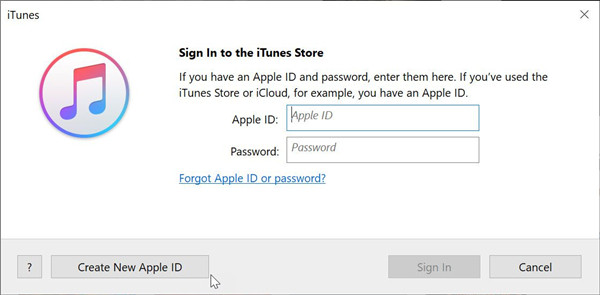
iTunes är en enkel och traditionell lösning på nästan alla typer av problem med din Apple iOS-enhet. Det är genom detta du kan ladda ner olika videor, musik och spännande applikationer. Om det skulle uppstå problem kan iTunes även användas för att återställa din telefon eller surfplatta. När du glömt iTunes-lösenordet , stannar varje process på din iOS-enhet eftersom du inte kan lägga till något till den utan att känna till iTunes-lösenordet. Så, vad gör du om du hamnar i en sådan situation? Oroa dig inte! Den här artikeln har effektiva lösningar för att få tillbaka det glömda iTunes-lösenordet. Följ någon av dessa metoder för att framgångsrikt återställa ditt iTunes-lösenord.
- Sätt 1: Prova alla möjliga lösenord för iTunes-kontot
- Sätt 2: Hitta glömt iTunes-lösenord med iOS Password Manager
- Sätt 3: Återställ glömt iTunes-lösenord med iforgot.apple.com
- Sätt 4: Ändra glömt iTunes-lösenord med tvåfaktorsautentisering
- Sätt 5: Skapa nytt Apple-ID istället för att återställa eller återställa
Sätt 1: Prova alla möjliga lösenord för iTunes-kontot
Den första metoden som du bör prova om du står inför problemet med "glömt mitt iTunes-lösenord" är att använda alla lösenord som du kan komma ihåg. Prova de mest grundläggande och vanliga kombinationerna som "0000" eller "1234". Du kan prova andra lösenord som du använder för olika andra konton för att se om något fungerar.
Om ingenting fungerar, fortsätt och prova de andra metoderna som nämns nedan.
Sätt 2: Hitta glömt iTunes-lösenord med iOS Password Manager
PassFab iOS Password Manager är ett annat professionellt program för att ta reda på Wi-Fi, webbplats eller app, e-postlösenord, Apple-ID och kreditkortsinformation sparad i din iPhone eller iPad. Således, om du har glömt iTunes ID, som också är Apple ID, kan du säkerhetskopiera det genom att använda det här programmet. Följ stegen nedan för att se hur du gör det.
Steg 1. Ladda ner, installera och starta iOS Password Manager på valfri tillgänglig Windows- eller Mac-dator.
Steg 2. Anslut din iOS-enhet till datorn så kommer denna iPhone-lösenordssökare att visa ditt iPhone-namn och -modell.

Steg 3. Klicka på "Starta skanning"-knappen och sedan kommer den att upptäcka konto och lösenord för din enhet.

Steg 4. Efter ett tag kommer ditt Apple-ID att visas i det här programmet.

Sätt 3: Återställ glömt iTunes-lösenord med iforgot.apple.com
Det enklaste sättet att återställa det glömda iTunes-lösenordet är genom att besöka webbsidan iforgot.apple.com. För att använda den här metoden måste du ha tillgång till e-postmeddelandet som iTunes är länkat till. Följ stegen nedan för att veta hur du kan återställa ditt iTunes-lösenord.
Steg 1: Besök iforgot.apple.com och ange ditt Apple-ID och klicka på "Fortsätt" ett meddelande kommer att visas som informerar dig om att lösenordsåterställningsinformationen har skickats till din e-post.
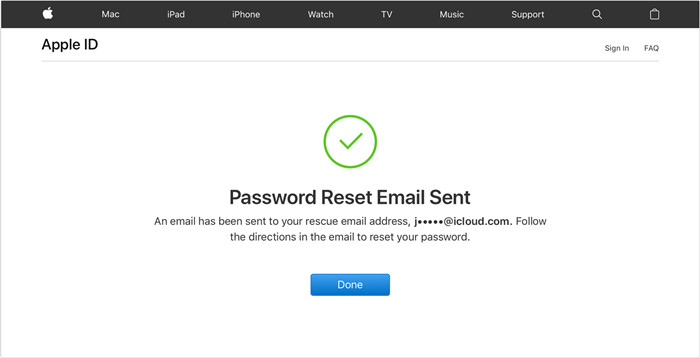
Steg 2: Gå till din e-post och gå till länken som skickats av Apple för att återställa ditt iTunes-lösenord.
Du kan använda den här metoden om du kommer ihåg ditt Apple-ID och har tillgång till det länkade e-postmeddelandet.
Sätt 4: Återställ glömt iTunes-lösenord med tvåfaktorsautentisering
Detta är också ett enkelt sätt att återställa eller återställa iTunes-lösenordet. Följ stegen nedan för att veta hur du kan använda den här metoden om du glömt lösenordet till iTunes Store.
Steg 1: Från inloggningssidan för iTunes, klicka på "Glömt lösenord?".
Steg 2: Sidan för Mitt Apple-ID kommer att startas.
Steg 3: Ange ditt Apple-ID och fortsätt sedan genom att klicka på "Nästa".
Steg 4: Välj alternativet "E-postautentisering" och klicka på "Nästa", ett popup-fönster som visar "E-post har skickats" kommer att visas på skärmen.
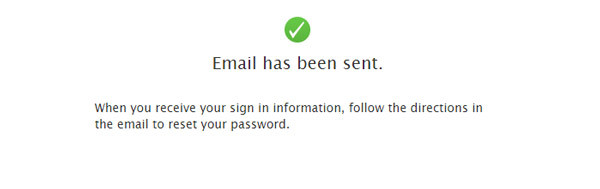
Steg 5: Gå till din e-post och gå till länken skickad av Apple för att återställa ditt iTunes-lösenord.
Steg 6: Du kan till och med välja "Svara på säkerhetsfrågor" från fönstret och svara på alla säkerhetsfrågor korrekt för att få tillgång till att återställa ditt iTunes-lösenord.
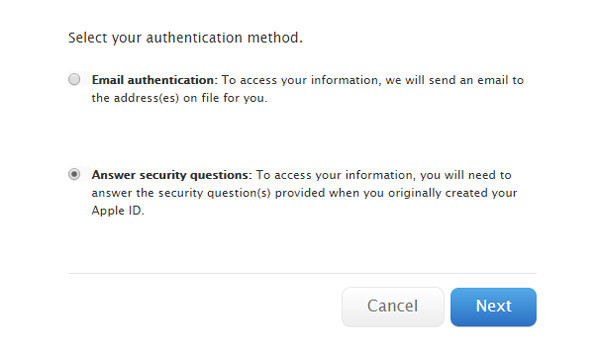
Denna metod för tvåstegsautentisering är också ett ganska enkelt och enkelt sätt att återställa lösenordet för iTunes.
Sätt 5: Skapa nytt Apple-ID istället för att återställa eller återställa
Om du inte kommer ihåg vilket Apple-ID som ditt iTunes-konto är kopplat till, eller om du inte kommer ihåg lösenordet till e-postmeddelandet som du använder som Apple-ID, kan du skapa ett nytt Apple-ID och använda iTunes på din iOS-enhet. Du kan göra detta genom att följa stegen nedan.
Steg 1: På din iPad eller iPhone, gå till alternativet "Inställningar" från huvudmenyn.
Steg 2: Klicka på alternativet "iCloud".
Steg 3: Välj nu alternativet "Skapa Apple-ID" och fyll i uppgifterna om ditt födelsedatum, förnamn, efternamn och tryck på "Nästa".
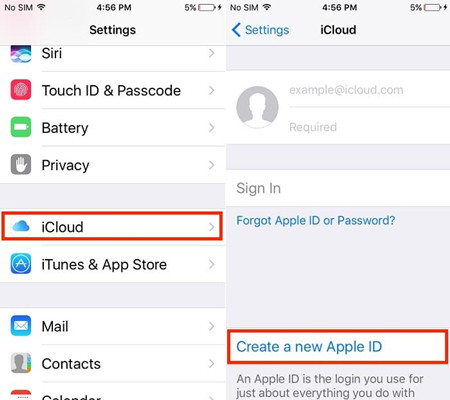
Steg 4: Ange din e-postadress i nästa fönster och skapa och verifiera det nyskapade lösenordet.
Steg 5: Välj en säkerhetsfråga som du enkelt kan komma ihåg svaret på och skriv in svaret och tryck på "Nästa".
Du skulle ha skapat ett nytt Apple-ID genom vilket du kan använda ett nytt iTunes-konto på din iOS-enhet.
Slutsats
Att glömma iTunes-lösenordet sätter säkert vem som helst på plats. Dessa metoder kan effektivt användas för att övervinna en sådan situation där du har glömt Apple iTunes-lösenordet. Alla metoder som nämns ovan är de enklaste och säkraste metoderna för att säkert återställa eller återställa ett glömt iTunes-lösenord. Om du har glömt iTunes-lösenordet, då PassFab iOS Password Manager är ett professionellt program att använda i sådana situationer. Den har flera alternativ genom vilka iTunes-lösenordsåterställning är möjlig. Högt rekommenderad!
